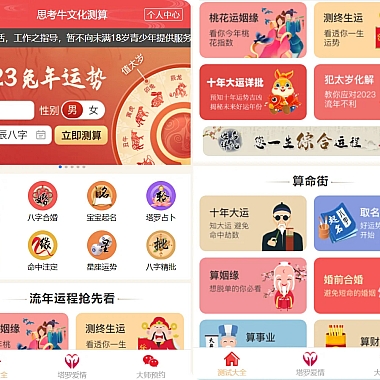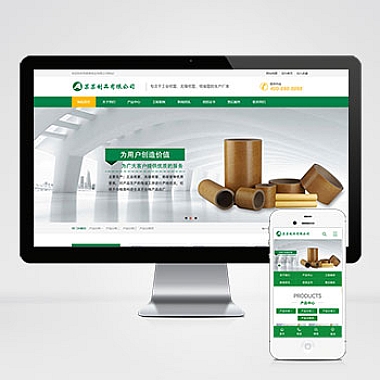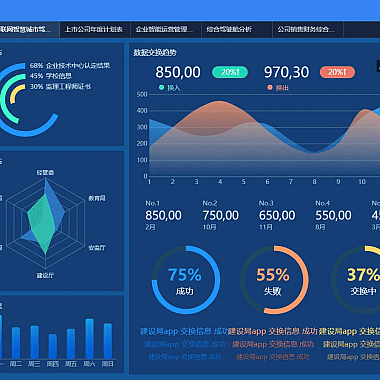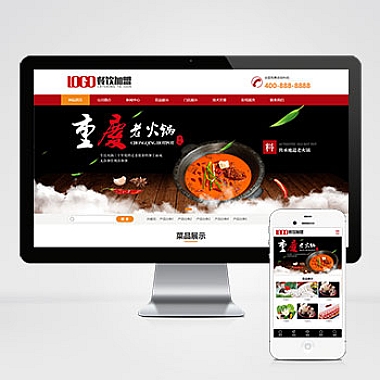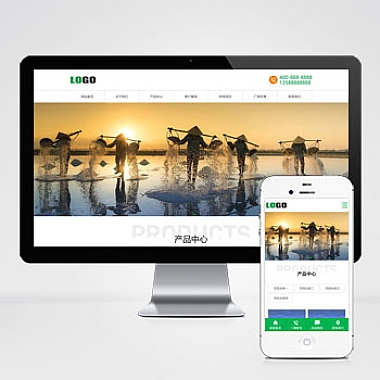// 来源:https://www.nzw6.com
《iis内部服务器错误》
当遇到IIS内部服务器错误时,可以先尝试检查应用程序池的设置。确保应用程序池使用正确的.NET Framework版本,并且启用32位应用程序的设置与应用程序需求相匹配。
一、检查配置文件
Web.config是关键的配置文件。可能出现的问题包括格式错误或不兼容的配置项。例如,在web.config中设置了错误的连接字符串:
xml
<connectionStrings>
<add name="MyDb" connectionString="Data Source=wrongServer;Initial Catalog=myDatabase;User ID=user;Password=password;" providerName="System.Data.SqlClient"/>
</connectionStrings>
这里可能数据库服务器名称错了。应更正为正确的服务器名称,如:
xml
<connectionStrings>
<add name="MyDb" connectionString="Data Source=correctServer;Initial Catalog=myDatabase;User ID=user;Password=password;" providerName="System.Data.SqlClient"/>
</connectionStrings>
还要注意一些自定义配置节是否正确注册等。
二、查看日志
IIS日志和应用程序日志能提供有价值的信息。在IIS管理器中找到对应的站点,查看其日志目录。对于asp.net应用程序,还可以利用 Elmah(Error Logging Modules and Handlers)来记录异常信息。如果代码中有未处理的异常,像下面这种情况:
csharp
public void SomeMethod()
{
try
{
// 可能会抛出异常的代码,比如除以零
int a = 1 / 0;
}
}
应该添加捕获异常的代码:
csharp
public void SomeMethod()
{
try
{
// 可能会抛出异常的代码,比如除以零
int a = 1 / 0;
}
catch (DivideByZeroException ex)
{
// 记录日志或者进行其他处理
// 如写入到Elmah日志
Elmah.ErrorSignal.FromCurrentContext().Raise(ex);
}
}
三、权限问题排查
要确保IISIUSRS用户对网站相关文件夹有读取和执行权限。如果涉及到写入文件的操作,还需要写入权限。例如,对于一个存储上传文件的文件夹“uploads”,可以在文件夹属性的安全选项卡中,给IISIUSRS添加相应的权限。
通过以上从配置文件、日志查看以及权限等方面多思路的排查,能够较好地解决IIS内部服务器错误这一问题。